نحوه اتصال لپ تاپ به اینترنت گوشی

این روزها که همه چیز دیجیتالی شده است، ابزارهای دیجیتال مانند گوشی و لپتاپ از جمله لوازم مهم در زندگی روزمره ما هستند و البته برای استفاده از این ابزارها به اینترنت نیاز داریم. اغلب ما برای اتصال لپتاپهای خود به شبکه جهانی اینترنت از وایفای استفاده میکنیم و برای اتصال تبلت و گوشی هوشمند به اینترنت به سراغ دیتای موبایل میرویم. البته گاهی در برخی موقعیتها قرار میگیریم که به اینترنت خط تلفن ثابت دسترسی نداریم و به ناچار باید از اینترنت دیتای موبایل استفاده کنیم. در این مواقع مجبوریم لپتاپ خود را به اینترنت دیتای موبایل متصل کنیم. راههای مختلفی برای اتصال لپتاپ به اینترنت گوشی وجود دارد که ما در این مقاله به آموزش آنها میپردازیم.
تترینگ (Tethering) چیست؟
به طور کلی به اتصال کامپیوتر و لپتاپ به اینترنت از طریق دیتای موبایل، تترینگ (Tethering) گفته میشود. اتصال لپتاپ و کامپیوتر به اینترنت دیتای موبایل نیز به وسیله ۳ روش مختلف یعنی از طریق USB، بلوتوث و هات اسپات انجام میشود.
بد نیست بدانید که تترینگ در گذشته و قبل از ورود گوشیهای آیفون به بازار مترادف با استفاده از برخی گوشیهای قدیمی بود که کاربر به کمک آنها میتوانست در هر مکانی به اینترنت متصل شود. تا مدتی پیش فقط تعداد محدودی از تلفنهای همراه قادر به اتصال به اینترنت بودند و امکان اتصال به اینترنت از طریق APN شبکه را فراهم میکردند.
۳ روش تترینگ در گوشی اندرویدی
همانطور که پیشتر اشاره کردیم برای اتصال لپتاپ به اینترنت دیتای موبایل یا تترینگ میتوانید از سه روش مختلف استفاده کنید. در ادامه ۳ روش تترینگ را توضیح میدهیم:
-
اتصال لپتاپ به اینترنت گوشی از طریق کابل USB
برای اتصال لپتاپ یا کامپیوتر به اینترنت گوشی در این روش فقط کافی است گوشی خود را با استفاده از کابل شارژ آن به لپتاپ یا کامپیوتر متصل کنید و بعد مراحل زیر را دنبال نمایید (البته بعضی از مراحل ممکن است بسته به نوع دستگاه و نسخه اندرویدی شما متفاوت باشد):

۱. ابتدا به Settings بروید و بعد وارد Network and internet شوید. در ادامه Advanced را انتخاب کنید و روی گزینه Hotspot and tethering کلیک نمایید (البته میتوانید روی نوتیفیکیشنی هنگام اتصال دستگاه نمایش داده میشود، کلیک کنید و وارد این تنظیمات شوید).
۲. برای فعال نمودن تنظیمات روی نوار USB Tethering کلیک کنید. در صورتی که خاکستری نمایش داده میشود اطمینان حاصل کنید کابل USB در هر دو طرف درست متصل شده باشند.
۳. در ادامه گزینه OK را بفشارید. بعد از فعال شدن اینترنت، آیکون tethering روی گوشی ظاهر میشود.
-
اتصال اینترنت گوشی به لپ تاپ از طریق هات اسپات
قبل از اینکه به روش اتصال لپتاپ به اینترنت گوشی از طریق هات اسپات بپردازیم ابتدا به توضیح هات اسپات میپردازیم. به طور کلی هات اسپات به معنی اتصال به اینترنت از طریق وصل شدن به یک شبکه وایرلس و به وسیله یک روتر متصل به شبکه اینترنتی است. در واقع گوشی هوشمند با استفاده از اینترنت همراه و اتصال وایفای، یک شبکه خصوصی میسازد و در نتیجه دستگاههای مختلف شما را با رمز عبور به خودش وصل میکند. برای اتصال لپتاپ به اینترنت دیتای موبایل از طریق هات اسپات طبق دستورالعمل زیر پیش بروید:
۱. ابتدا به Settings بروید و روی Network and Internet کلیک کنید.
۲. در ادامه در Advanced، گزینه Hotspot and tethering را بفشارید.
۳. حالا گزینه Wi-Fi hotspot را انتخاب نمایید (ممکن است این گزینه در برخی گوشیها، Portable hotspot نامگذاری شده باشد).
۴. در صفحهای که ظاهر میشود، گزینه On را انتخاب کنید. حالا در این مرحله میتوانید تغییرات مورد نظرتان را روی شبکهتان انجام دهید. به عنوان مثال میتوانید نام شبکه یا رمز عبور خود را عوض کنید.
برای دیدن رمز عبور در صورت نیاز فقط کافی است روی کادر Hotspot کلیک کنید. در ادامه نیز در لپتاپ خود مراحل زیر را انجام دهید:
۵. کلیدهای ویندوز + I را بفشارید تا بخش Settings لپتاپ شما باز شود.
۶. حالا به Network & Internet بروید و روی Wi-Fi کلیک کنید.
۷. گزینه Show available networks را انتخاب نمایید و اینترنت مربوط به گوشی خود را در بین گزینههای ظاهر شده، پیدا کنید. روی اینترنت مربوط به گوشی خود کلیک کرده و گزینه Connect را بفشارید. رمز عبور انتخاب شده را وارد کنید تا لپتاپ شما به اینترنت گوشیتان متصل شود.
-
اتصال اینترنت گوشی به لپ تاپ از طریق بلوتوث Bluetooth
یکی دیگر از روشهای اتصال لپتاپ به اینترنت گوشی، استفاده از بلوتوث است؛ در واقع فناوری بیسیم بردکوتاه بلوتوث دارای پهنای باند کافی است و قادر به ارسال و دریافت دادهها بین گوشی و دستگاه متصل شده میباشد. برای اتصال لپتاپ به اینترنت گوشی باید طبق مراحل زیر عمل کنید:
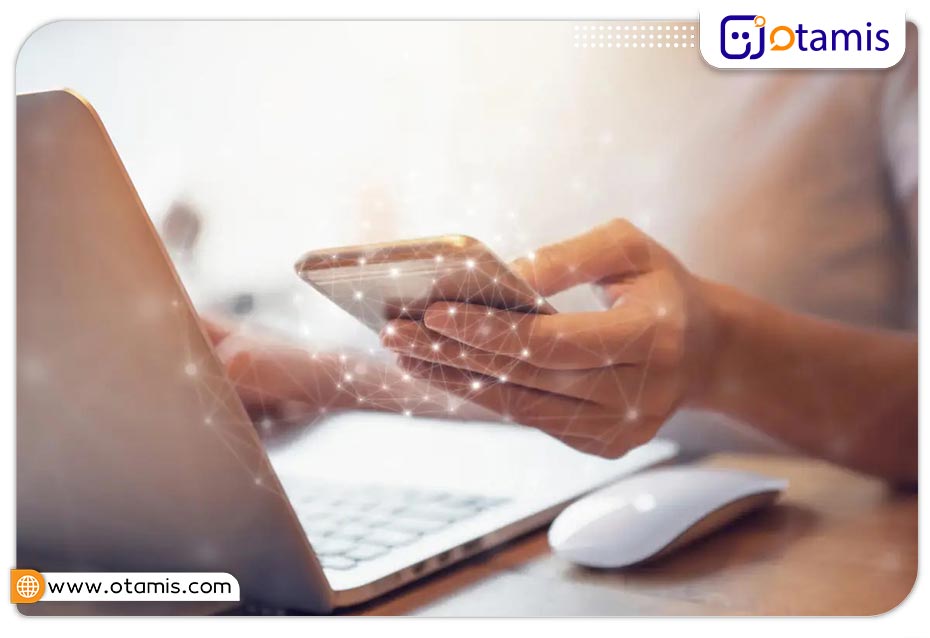
۱. ابتدا بلوتوث گوشی خود را روشن کنید و بعد گزینه Pair new device را بفشارید تا گوشیتان توسط دستگاههای دیگر شناخته شود.
۲. در ادامه به سراغ لپتاپ بروید و دکمههای ویندوز + I را بفشارید تا پنجره تنظیمات ظاهر شود.
۳. حالا گزینه Devices را انتخاب کنید و بعد روی Bluetooth & other devices کلیک نمایید.
۴. اگر بلوتوث لپتاپ روشن نیست، آن را فعال کنید و بعد گزینه Add Bluetooth or other device را در بخش بلوتوث بفشارید.
۵. حالا اسم گوشی هوشمندتان نمایش داده میشود که باید آن را انتخاب و مراحل اتصال را طی کنید.
۶. حالا در گوشی به Settings بروید و گزینه Network and internet را انتخاب کنید. سپس وارد Hotspot and tethering شوید و Bluetooth tethering را روشن نمایید.
در این مقاله سه روش اتصال لپتاپ به اینترنت گوشی را آموزش دادیم که در صورت دسترسی نداشتن به اینترنت خط تلفن ثابت میتوانید از آن استفاده کنید. در صورتی که در اتصال لپتاپ به اینترنتِ دیتای موبایل به مشکل برخوردید، در کامنتها بنویسید تا کارشناسان اتامیس در اسرع وقت به شما پاسخ دهند.

بدون دیدگاه